Sei stanco di cercare le tue canzoni preferite su Spotify solo per scoprire che non sono disponibili? Oppure vuoi esplorare nuova musica esclusiva di YouTube Music? Fortunatamente, puoi aggiungere YouTube Music alla tua libreria Spotify e avere accesso a una gamma più ampia di musica. In questo articolo, ti guideremo attraverso il processo per aggiungi YouTube Music a Spotify con una strumento gratuito che converte Spotify in MP3. Inoltre, spiegheremo perché è importante avere accesso a una vasta selezione di musica attraverso i servizi di streaming musicale.
Guida ai contenuti Parte #1: Comprensione di YouTube Music e SpotifyParte #2: Perché aggiungere YouTube Music a Spotify?Parte #3: Come aggiungere YouTube Music a SpotifyParte #4: risoluzione dei problemi comuniParte #5: SUGGERIMENTO BONUS: il modo migliore per ascoltare SpotifyConclusione
Parte #1: Comprensione di YouTube Music e Spotify
Parliamone prima di approfondire come aggiungere YouTube Music a Spotify. YouTube Music e Spotify sono entrambi servizi di streaming musicale che consentono agli utenti di accedere a una vasta libreria di brani. Tuttavia, ci sono alcune differenze fondamentali tra le due piattaforme.
YouTube Music è un'aggiunta relativamente nuova al settore dello streaming musicale, essendo stata lanciata nel 2018. È di proprietà di Google e offre una gamma di funzionalità uniche, tra cui video musicali ufficiali, esibizioni dal vivo, remix e cover.
YouTube Music ha una schermata iniziale personalizzata che offre un mix di brani in base alla tua cronologia di ascolto, posizione e attività. La piattaforma ha anche un servizio in abbonamento chiamato YouTube Music Premium, che rimuove gli annunci e ti consente di scaricare brani per l'ascolto offline.
Spotify, invece, è stato lanciato nel 2008 ed è attualmente uno dei servizi di streaming musicale più popolari al mondo. Spotify ha una vasta libreria musicale, con oltre 70 milioni di brani disponibili per lo streaming. La piattaforma offre anche una gamma di funzionalità uniche, tra cui la possibilità di creare e condividere playlist, l'accesso ai podcast e consigli personalizzati basati sulla cronologia degli ascolti.
In termini di vantaggi, entrambe le piattaforme offrono una versione gratuita con pubblicità e una versione premium senza pubblicità. Tuttavia, la versione premium di Spotify è più costosa di quella di YouTube Music. Spotify ha anche un algoritmo più avanzato che offre consigli migliori, mentre YouTube Music ha una gamma più ampia di contenuti esclusivi.
In sintesi, entrambe le piattaforme offrono una vasta gamma di vantaggi e funzionalità, ma ognuna ha i suoi punti di forza e di debolezza unici. Se preferisci una piattaforma piuttosto che un'altra dipenderà dalle tue preferenze ed esigenze personali.
Parte #2: Perché aggiungere YouTube Music a Spotify?
Sebbene la libreria musicale di Spotify sia vasta, presenta alcune limitazioni. Alcuni artisti e brani non sono disponibili sulla piattaforma a causa di accordi di licenza o offerte esclusive con altri servizi di streaming musicale. Questo può essere frustrante per gli utenti di Spotify che vogliono ascoltare determinati brani o artisti.
L'aggiunta di YouTube Music a Spotify può espandere la tua libreria musicale e darti accesso a brani e artisti che non sono disponibili su Spotify. YouTube Music offre una gamma più ampia di musica, inclusi contenuti esclusivi come esibizioni dal vivo, cover e remix. Inoltre, molti artisti indipendenti ed etichette più piccole utilizzano YouTube Music per pubblicare la loro musica, così puoi scoprire musica nuova e unica che potresti non trovare su Spotify.
Ad esempio, YouTube Music offre una serie di esibizioni dal vivo di artisti famosi come Taylor Swift, Billie Eilish e BTS che non sono disponibili su Spotify. La piattaforma ha anche una gamma di remix e cover di canzoni popolari, oltre a contenuti esclusivi di artisti indipendenti come Sofi Tukker e Cuco.
Nel complesso, il processo per aggiungere YouTube Music a Spotify può espandere la tua libreria musicale e darti accesso a una gamma più ampia di musica, inclusi contenuti esclusivi e nuovi artisti. Se sei un amante della musica che vuole esplorare nuovi suoni e scoprire musica unica, aggiungere YouTube Music alla tua libreria Spotify è un ottimo modo per farlo.
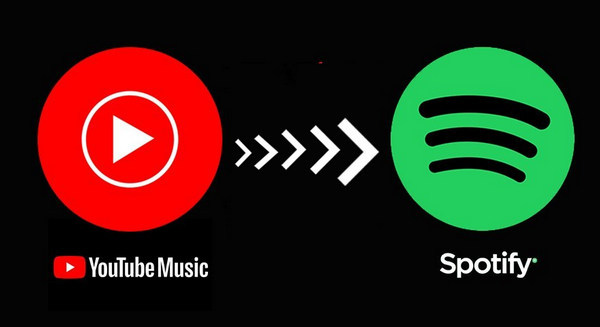
Parte #3: Come aggiungere YouTube Music a Spotify
Ecco una guida dettagliata su come aggiungere YouTube Music a Spotify:
- Apri il tuo browser web e vai al sito web di YouTube Music (musica.youtube.com).
- Cerca i brani o gli artisti che desideri aggiungere alla tua libreria Spotify e crea una playlist cliccando sul "+ " accanto al nome del brano o dell'artista.
- Dopo aver creato la tua playlist, vai su "Biblioteca " nella home page di YouTube Music e fai clic sulla playlist che desideri esportare su Spotify.
- Clicca sul tre punti icona nella parte superiore della playlist e selezionare "Esporta playlist " dal menu a tendina.
- Scegli "Spotify " come destinazione di esportazione e accedi al tuo account Spotify.
- Seleziona la playlist di Spotify a cui desideri aggiungere la playlist di YouTube Music e fai clic su "Importare ".
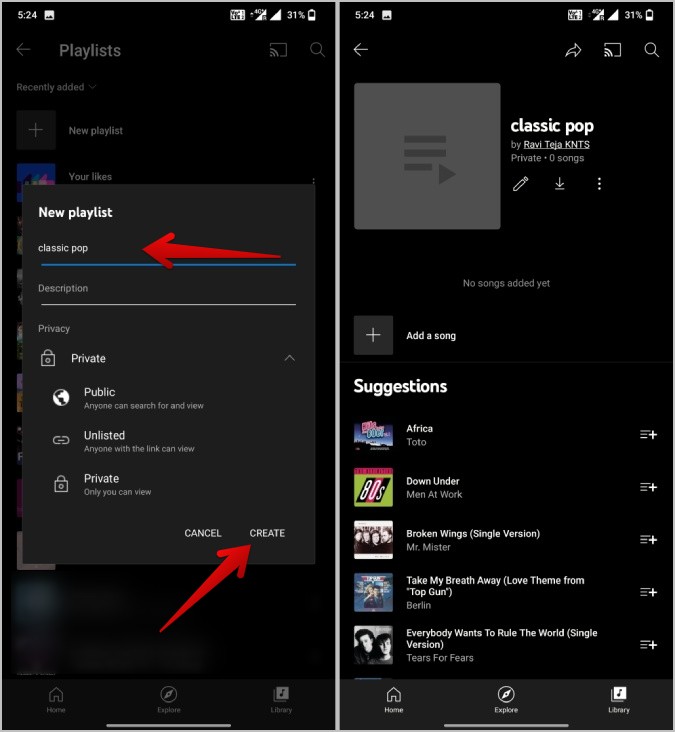
Suggerimenti per personalizzare e organizzare le tue playlist:
Ecco alcuni suggerimenti per personalizzare o gestire le tue playlist:
- Mantieni le tue playlist organizzate creando playlist diverse per diversi stati d'animo, generi o attività.
- Usa le descrizioni delle playlist per aggiungere contesto e spiegare il tema della tua playlist.
- Usa le funzionalità delle playlist di Spotify come playlist collaborative, cartelle di playlist e immagini di copertina delle playlist per personalizzare e personalizzare le tue playlist.
- Aggiorna regolarmente le tue playlist aggiungendo nuovi brani e rimuovendo quelli più vecchi per mantenerli freschi e interessanti.
- Prendi in considerazione l'utilizzo di strumenti di playlist di terze parti come Playlist Push o Playlist Converter per scoprire nuova musica e creare playlist ancora più personalizzate.
Parte #4: risoluzione dei problemi comuni
Sebbene l'implementazione per aggiungere YouTube Music a Spotify sia generalmente un processo semplice, ci sono alcuni problemi comuni che gli utenti potrebbero incontrare. Ecco alcuni dei problemi più comuni e come risolverli:
- La playlist non viene visualizzata in Spotify: a volte, dopo aver esportato una playlist da YouTube Music a Spotify, la playlist potrebbe non essere visualizzata nella libreria di Spotify. Per risolvere questo problema, prova a disconnetterti dal tuo account Spotify e ad accedere nuovamente. Se la playlist continua a non essere visualizzata, prova a riesportare la playlist da YouTube Music a Spotify.
- Le tracce della playlist non sono in ordine: dopo aver esportato una playlist da YouTube Music a Spotify, le tracce potrebbero non essere in ordine nella playlist di Spotify. Per risolvere questo problema, prova a ordinare i brani per "Data aggiunta" o "Ordine alfabetico" nelle impostazioni della playlist di Spotify.
- Tracce della playlist mancanti o incomplete: a volte, dopo aver esportato una playlist da YouTube Music a Spotify, alcune tracce potrebbero mancare o essere incomplete nella playlist di Spotify. Ciò può accadere se il brano non è disponibile su Spotify o se i metadati del brano sono incompleti. Per risolvere questo problema, prova a cercare manualmente i brani mancanti in Spotify e ad aggiungerli alla playlist.
- Problemi con YouTube Music Premium: se disponi di un abbonamento a YouTube Music Premium, potresti riscontrare problemi con l'esportazione delle tue playlist su Spotify. Questo può accadere se c'è un problema con il tuo abbonamento a YouTube Music Premium o se c'è un problema tecnico con il processo di esportazione. Per risolvere questo problema, prova a contattare il supporto di YouTube Music o il supporto di Spotify per assistenza.
Parte #5: SUGGERIMENTO BONUS: il modo migliore per ascoltare Spotify
Sblocca musica Spotify è un software che consente agli utenti di ascoltare i brani di Spotify offline sui propri dispositivi iOS. Lo fa rimuovendo la protezione DRM dai brani di Spotify, che consente loro di essere riprodotti senza una connessione Internet.
Spotify Music Unlocker è affiliato a iOS Unlocker, uno sblocco generale che può aiutarti sblocca il tuo iPhone. Spotify Music Unlocker è un software a pagamento, ma offre una prova gratuita che consente agli utenti di provarlo prima di acquistarlo. Il software è disponibile per computer Windows e Mac.
Ecco come usarlo per aggiungi YouTube Music a Spotify :
- Scarica, installa e avvia lo strumento sul tuo computer.
- Apri Spotify Music Unlocker e fai clic su "Apri il web player di Spotify ".
- Accedi al tuo account Spotify. Se non hai un account, fai clic su "Iscriviti adesso "per crearne uno.
- Seleziona i brani o le playlist che desideri convertire.
- Clicca sul verde "aggiungere " per aggiungere i brani all'elenco. Puoi anche trascinare e rilasciare i brani sull'icona verde "aggiungi".
- Seleziona il formato di output e la cartella di output.
- Fare clic su convertire " per avviare il processo di conversione.

Una volta che i brani sono stati sbloccati, gli utenti possono trasferirli sul proprio dispositivo iOS. Per fare ciò, gli utenti possono connettere il proprio dispositivo iOS al proprio computer e trascinare e rilasciare i brani nella libreria musicale del dispositivo.
Una volta che i brani sono stati trasferiti sul dispositivo iOS, gli utenti possono ascoltarli offline. Possono farlo aprendo l'app Spotify sul proprio dispositivo e selezionando "File locali " scheda. Spotify Music Unlocker è uno strumento utile per gli utenti che desiderano ascoltare i brani di Spotify offline. È un software semplice e facile da usare che può rimuovere la protezione DRM dai brani di Spotify in modo rapido e semplice.
Persone anche leggere Come rimuovere facilmente e rapidamente DRM dalle tracce di Spotify Come aggiungere musica ai video da Spotify: la guida definitiva
Conclusione
In conclusione, scegliendo di aggiungi YouTube Music a Spotify è un ottimo modo per espandere la tua libreria musicale e goderti contenuti esclusivi che potrebbero non essere disponibili su Spotify. Seguendo la guida dettagliata e i suggerimenti forniti in questo articolo, puoi facilmente aggiungere YouTube Music alla tua libreria Spotify e creare playlist personalizzate che si adattano alle tue preferenze ed esigenze.
In caso di problemi, i suggerimenti per la risoluzione dei problemi descritti in questo articolo possono aiutarti a risolverli rapidamente. Con YouTube Music e Spotify che lavorano insieme, puoi goderti una varietà virtualmente infinita di musica a portata di mano.
Scritto da Rosie
Ultimo aggiornamento: 2023-05-11